マイナビの記事の通知センターが面白い。
terminal-notifier を使って自分で通知センターにいろんなことが出来るというもの。
まずは、インストール配下のような感じ。RubyGems でインストールします。
$ sudo gem install terminal-notifier
WARNING: Improper use of the sudo command could lead to data loss
or the deletion of important system files. Please double-check your
typing when using sudo. Type "man sudo" for more information.
To proceed, enter your password, or type Ctrl-C to abort.
Password:
Successfully installed terminal-notifier-1.4.2
1 gem installed
Installing ri documentation for terminal-notifier-1.4.2...
Installing RDoc documentation for terminal-notifier-1.4.2...
|
インストールが終わったら、コマンドラインで遊べますw
マイナビの記事にもありますが、ターミナルに以下のように打ち込むと、通知センターにメッセージが出現!
$ terminal-notifier -message "通知でてますか?"
|
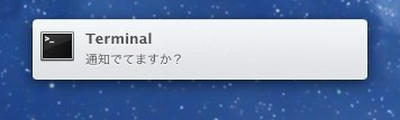
コマンドのオプションは、 alloy/terminal-notifier · GitHub をみていただくのがよろしいです。ファイルを開いたり、アプリを実行したり、シェルのコマンドを実行したりも出来ます。
ざっと整理すると以下のような感じかな。(間違っていたらごめんなさい)
| オプション |
内容 |
| -message |
通知センターのメッセージ本文。 |
| -title |
通知センターのタイトル。指定しないと’Title'と表示。 |
| -subtitle |
通知センターのサブタイトル。 |
| -group ID |
グループのIDを付与する。ユニークな文字列なら何でも良いみたい。ちなみに既に指定したものを付与すると、前のメッセージは上書きされる。 |
| -remove ID |
-group で付与したIDのメッセージを通知センターから削除する。 |
| -list ID |
-goupで付与したIDの詳細をターミナル上に表示する |
| -activate ID |
通知センターをクリックしたら、IDで指定したアプリを起動。例えば、ターミナルなら com.app.Terminal と指定する。 |
| -open URL |
通知センターをクリックしたら、URLを開く。WebやファイルのURLだけでなく、URLスキームも指定できる。 |
| -exec COMMAND |
通知センターをクリックしたら、シェルコマンドを実行できる。 |
まあ、ターミナルで自分で起動しても、おれおれ通知センター感しかないので、ちょっと虚しいです(笑)。
Automator や、cron 当たりに仕込んでおいて、何か事が起こったり定時になっら通知メッセージを出して、かつクリックしたらアプリを起動するなり、Webを開くなり、シェルでコマンド実行するなりしてみると楽しいかもしれません。うん、きっと楽しいはずだ!!
Entry//

 [0回]
[0回]
PR
http://macmemocho.yotsumeyui.com/mac%E3%81%AE%E7%92%B0%E5%A2%83%E8%A8%AD%E5%AE%9A/%E9%80%9A%E7%9F%A5%E3%82%BB%E3%83%B3%E3%82%BF%E3%83%BC%E3%81%A7%E9%81%8A%E3%81%B9%E3%82%8B--%20terminal-noti通知センターで遊べる?! terminal-notifier を試してみました。











